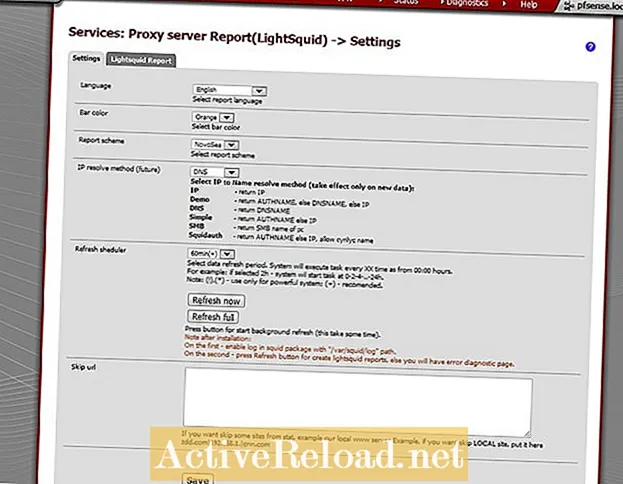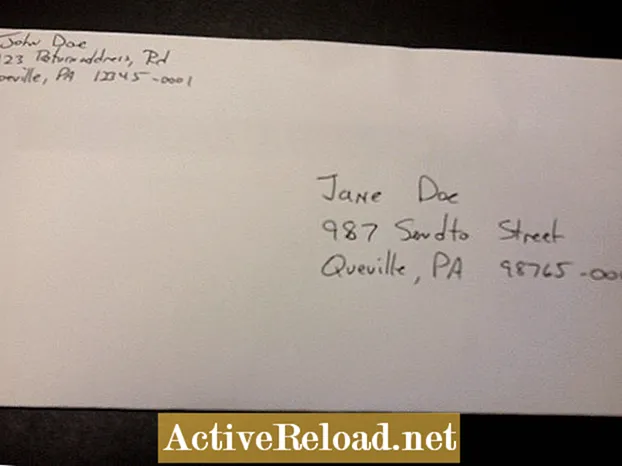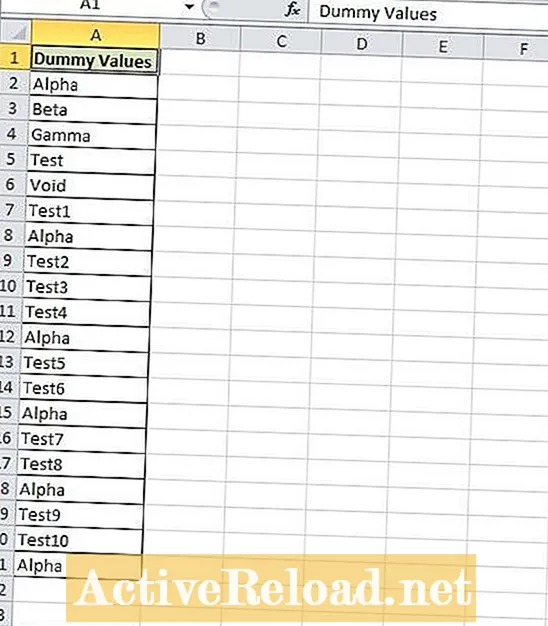NộI Dung
Sam làm việc với tư cách là nhà phân tích mạng cho một công ty kinh doanh thuật toán. Anh lấy bằng cử nhân công nghệ thông tin tại UMKC.
LightSquid cung cấp một phương pháp dễ dàng và miễn phí để theo dõi việc sử dụng internet trên mạng của bạn. LightSquid là một trình phân tích nhật ký Squid chạy trên pfSense. Bằng cách phân tích cú pháp thông qua nhật ký truy cập proxy, gói có thể tạo báo cáo dựa trên web chi tiết các URL được truy cập bởi mỗi người dùng trên mạng.
Gói này hoạt động tốt cho cả mạng nhỏ và lớn. Các báo cáo có một số tính năng hữu ích cho phép bạn xem việc sử dụng băng thông, truy cập URL theo ngày giờ và các báo cáo về trang web hàng đầu.
Vì LightSquid chạy trực tiếp trên bộ định tuyến pfSense, nó vừa tập trung vừa lén lút. Người dùng trên mạng không có cách nào để biết lưu lượng truy cập của họ đang được ghi lại và phân tích bằng phương pháp này.
Yêu cầu đối với LightSquid
Lightsquid hoạt động bằng cách phân tích nhật ký truy cập của Squids, vì vậy bạn phải có Squid proxy thiết lập để sử dụng Lightsquid. Tôi luôn thiết lập proxy của mình ở chế độ trong suốt. Bằng cách này, tất cả lưu lượng người dùng sẽ tự động chuyển qua nhật ký tạo proxy để Lightsquid xem xét.
Lightsquid mong muốn các bản ghi Squid được lưu trữ ở vị trí mặc định (/ var / ink / log), vì vậy nếu bạn đã cấu hình Squid để lưu trữ chúng ở một nơi khác, bạn sẽ cần phải hoàn nguyên về vị trí nhật ký ban đầu.
Cài đặt LightSquid
Có thể dễ dàng cài đặt Lightsquid thông qua trình quản lý gói pfSense. Để truy cập trình quản lý gói, hãy nhấp vào các gói trong menu hệ thống. Nhấp vào biểu tượng dấu cộng ở bên phải của gói để bắt đầu cài đặt.
Khi quá trình cài đặt hoàn tất, sẽ có một mục mới trong menu trạng thái được gọi là báo cáo proxy.
Cấu hình
LightSquid rất dễ cấu hình, các tùy chọn cài đặt mặc định là hoàn toàn đủ. Ít nhất thì tôi khuyên bạn nên đặt chu kỳ làm mới thành một cái gì đó hợp lý cho nhu cầu của bạn.
Để thay đổi cài đặt cho LightSquid, hãy nhấp vào báo cáo proxy được tìm thấy trong menu trạng thái.
Dưới đây là giải thích về từng cài đặt có sẵn.
- Ngôn ngữ - Cài đặt ngôn ngữ có thể được sử dụng để thay đổi ngôn ngữ mà báo cáo LightSquid được hiển thị.
- Màu thanh - Cài đặt này cho phép bạn thay đổi màu của các thanh trong báo cáo.
- Sơ đồ báo cáo - Hãy coi đây là chủ đề cho sự xuất hiện của các báo cáo. Chủ đề cơ sở là sạch sẽ và đơn giản nhưng tôi thích nhất là lược đồ NovoSea.
- Phương pháp phân giải IP - LightSquid cố gắng phân giải địa chỉ IP thành tên miền. Bạn có thể thay đổi phương pháp nó sử dụng để giải quyết các IP với cài đặt này. Theo kinh nghiệm của tôi, DNS có vẻ hoạt động tốt nhất.
- Làm mới nhà chứa - Cài đặt này ảnh hưởng đến tần suất phân tích nhật ký Mực. Việc giảm giá trị sẽ làm cho các báo cáo được cập nhật nhiều hơn nhưng sẽ tiêu tốn nhiều tài nguyên hệ thống hơn. Hãy cẩn thận không đặt chu kỳ làm mới xảy ra quá thường xuyên, nếu hệ thống không thể hoàn thành một bản cập nhật trước khi một bản cập nhật khác được yêu cầu, bạn cuối cùng sẽ làm hỏng hệ thống.
- Bỏ qua url - Nếu có bất kỳ URL nào bạn không muốn hiển thị trong báo cáo, bạn có thể liệt kê chúng ở đây.
Xem báo cáo
Để xem báo cáo LightSquid, hãy nhấp vào báo cáo proxy dưới menu trạng thái, sau đó nhấp vào tab báo cáo LightSquid. Các báo cáo rất trực quan để điều hướng qua. Sau khi bạn chọn một ngày, bạn sẽ thấy danh sách các khách hàng đã truy cập proxy vào ngày đó.
Khi bạn chọn một máy chủ từ danh sách, bạn sẽ thấy tất cả các URL được máy khách đó truy cập. Nhấp vào biểu tượng đồng hồ ở đầu trang sẽ hiển thị cho bạn thời gian trong ngày mà mỗi URL được truy cập.
LightSquid báo cáo tất cả những gì bạn xem chi tiết theo ngày trong tháng.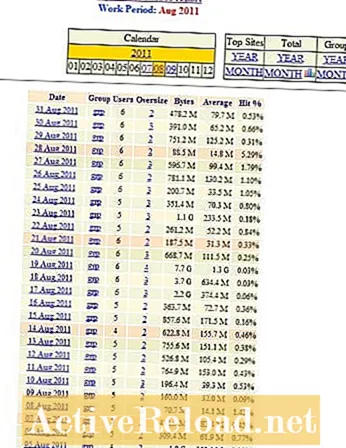




Xử lý sự cố
Lỗi khi cố gắng truy cập các báo cáo
Nếu bạn gặp lỗi khi cố gắng xem các báo cáo, bạn có thể cần phải cập nhật chúng theo cách thủ công. Điều này rất phổ biến nếu bạn cố gắng xem các báo cáo ngay sau khi LightSquid được cài đặt lần đầu. Để bắt đầu cập nhật thủ công, hãy nhấp vào "làm mới ngay bây giờ", sau đó "làm mới toàn bộ".
Đôi khi phải mất một lúc để tạo các báo cáo ban đầu. Nếu bạn có một lượng lớn nhật ký Mực ống tích lũy, thì có thể mất nhiều thời gian hơn nữa, vì vậy hãy kiên nhẫn.
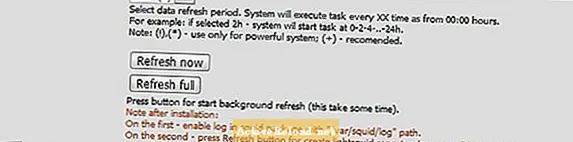
Các báo cáo không chứa bất kỳ dữ liệu nào
Nếu báo cáo của bạn không chứa bất kỳ dữ liệu nào trước tiên, hãy đảm bảo rằng Squid đã được bật và chạy ở chế độ minh bạch. Đồng thời đảm bảo rằng việc ghi nhật ký được bật trong Squid và thư mục lưu trữ nhật ký được đặt thành / var / ink / log.
Bạn có thể SSH vào pfSense và kiểm tra thư mục nhật ký mực để xác minh rằng các tệp nhật ký thực sự đang được tạo. Nếu tệp nhật ký Squid tồn tại trong đúng thư mục và các báo cáo không hoạt động thì LIghtSquid đã xảy ra lỗi.
Nếu vẫn thất bại, hãy thử cài đặt lại LightSquid.

Bài viết này chính xác và đúng theo hiểu biết tốt nhất của tác giả. Nội dung chỉ dành cho mục đích thông tin hoặc giải trí và không thay thế cho lời khuyên cá nhân hoặc lời khuyên chuyên nghiệp trong các vấn đề kinh doanh, tài chính, pháp lý hoặc kỹ thuật.